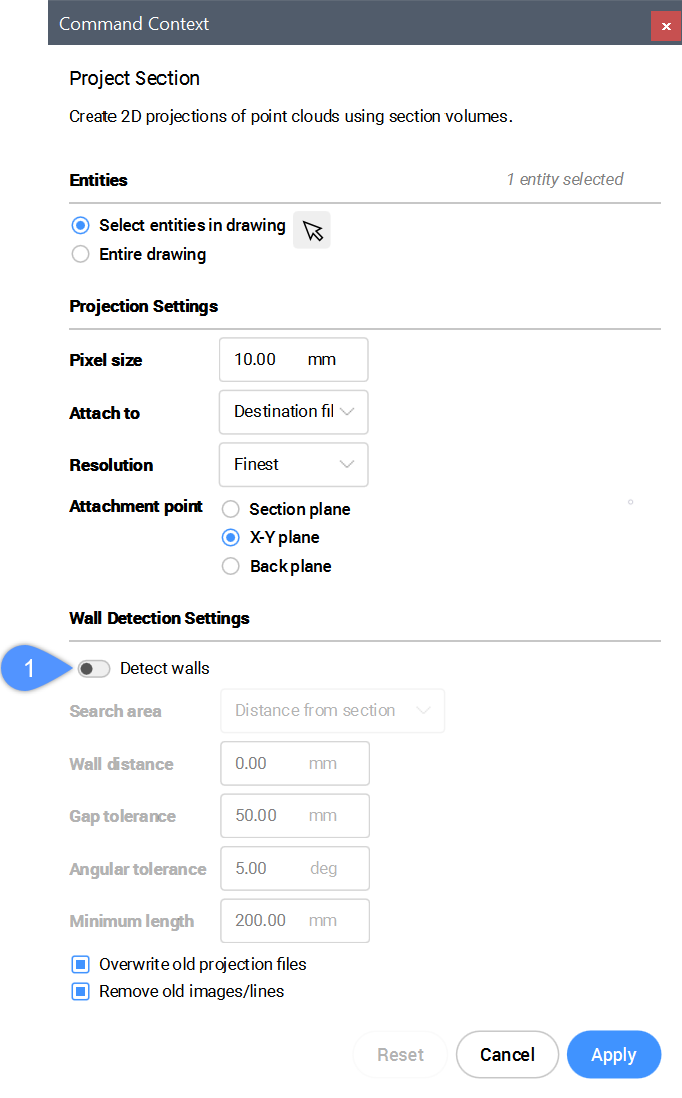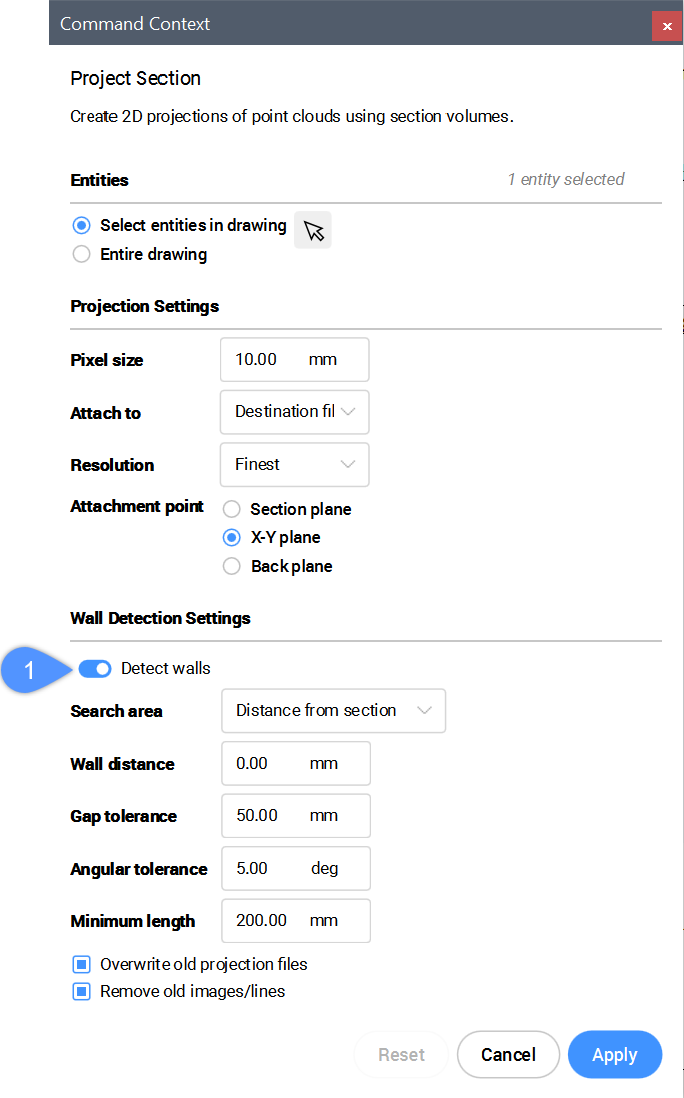Travailler avec des nuages de points dans BIM
A propos de NUAGEPOINTSDETECTPLANCHER
La nouvelle commande NUAGEPOINTSDETECTPLANCHER génère des sections de volume pour chaque étage d'un nuage de points représentant un bâtiment. La détection est basée sur des régions de points avec des coordonnées Z similaires. Les sections de volume générées peuvent aider à naviguer dans les nuages de points des bâtiments.
Les plans de section fonctionnent également sur les nuages de points, ils peuvent être utilisés pour afficher des parties de nuages de points. La différence entre les recadrages de nuages de points et les plans de section est que les recadrages de nuages de points ne coupent que le nuage de points tandis que les plans de section coupent toute la géométrie d’un dessin.

Pour plus d'informations sur cette commande, consultez l'article de référence de commande NUAGEPOINTSDETECTPLANCHER.
Détection de planchers à partir de nuages de points
- Tapez NUAGEPOINTSDETECTPLANCHER dans la ligne de commande.
- Opérer sur le nuage de points complet ou une sélection ? [Complet/Selection]
- Complet : la commande recherchera les étages dans l’ensemble du nuage de points et générera une section pour chacun d’eux.
- Sélection : la commande s'exécute uniquement sur la zone sélectionnée.
- Appuyer sur Entrée.

A propos de NUAGEPOINTSAJUSTERPLAN
NUAGEPOINTSAJUSTERPLAN permet de créer semi-automatiquement une géométrie 3D basée sur un scan de nuage de points. Il créera une surface plane ou solide après avoir sélectionné un point dans un nuage de points. Les points qui semblent se trouver dans un plan ne sont jamais exactement dans un plan, par conséquent une valeur de seuil est définie comme propriété de l'entité de nuage de points. Cela fonctionne également en vue bulle.

Pour plus d'informations sur cette commande, consultez l'article de référence de commande NUAGEPOINTSAJUSTERPLAN
Création de solides 3D à partir de la vue des bulles
- Double-cliquez sur une bulle de nuage de points verte pour ouvrir la visionneuse de bulles.
- Tapez NUAGEPOINTSAJUSTERPLAN dans la ligne de commande.
- Sélectionnez le type de pile souhaité.

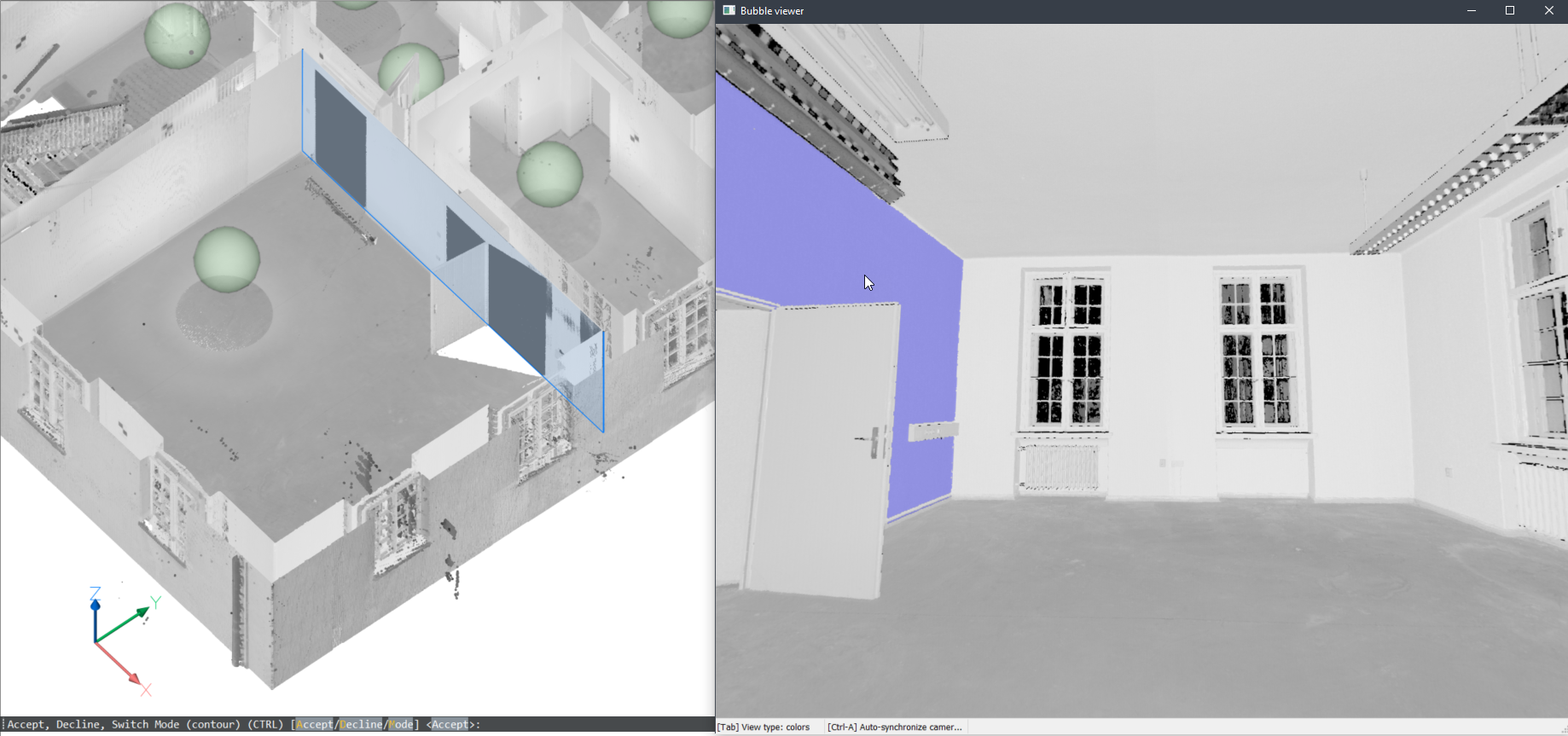
- Appuyez sur A pour accepter la sélection. (Facultatif) Sélectionner d’autres murs.


- Fermez la visionneuse de bulles. Les surfaces sont créées et vous pouvez les modifier en espaces fermés avec LCONNECT ou d'autres outils de connexion.
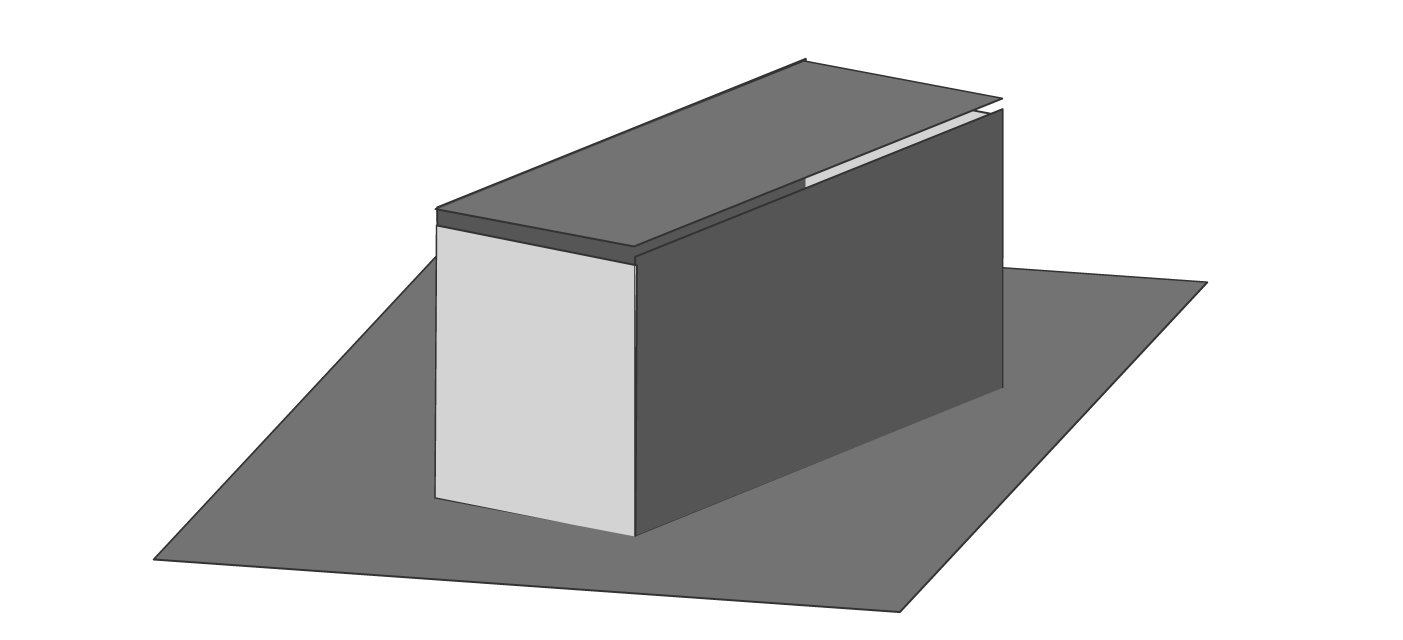
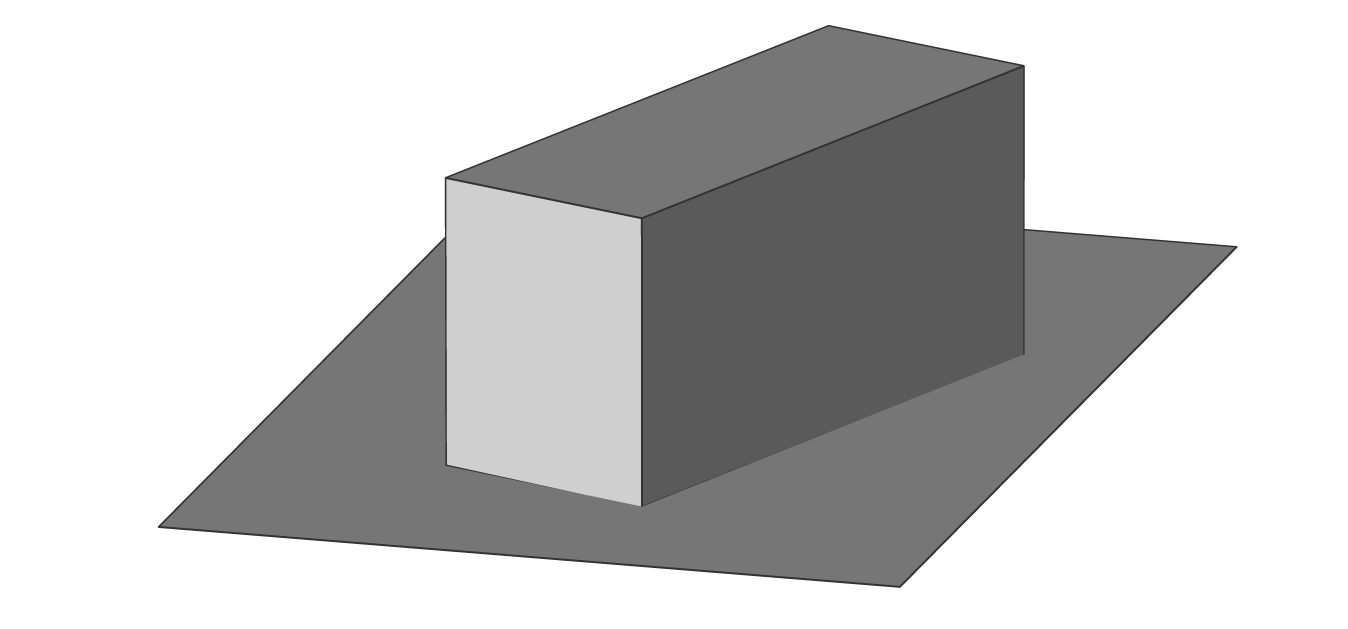
Création d'entités 3D à partir de l'espace modèle
Vous pouvez également utiliser cette commande dans l'espace modèle lorsque la visionneuse de bulles n'est pas ouverte. BricsCAD vous demandera de sélectionner un point du nuage de points dans l'espace modèle. Selon la taille du nuage de points recadré, cela prend plus de temps mais il présente 2 avantages en recherchant plusieurs positions de numérisation:
- Il peut créer des surfaces plus grandes où seules les pièces sont visibles dans chaque position de scan.
- Il peut détecter l'épaisseur de la paroi et de la dalle, car il peut tenir compte de la surface opposée.
- Tapez NUAGEPOINTSAJUSTERPLAN dans la ligne de commande.
- Sélectionnez un mur dans lequel vous souhaitez créer un plan ou un solide.
- Vous êtes invité : Accepter, Refuser, Changer de mode (isoligne) (CTRL) [Accepter/Refuser/Mode] :
- Appuyez sur A pour créer le mur.
- Appuyez sur D pour refuser.
- Appuyez plusieurs fois sur M ou CTRL pour basculer entre différents modes.
Le mode Contour (Isoligne) crée le meilleur plan d'ajustement :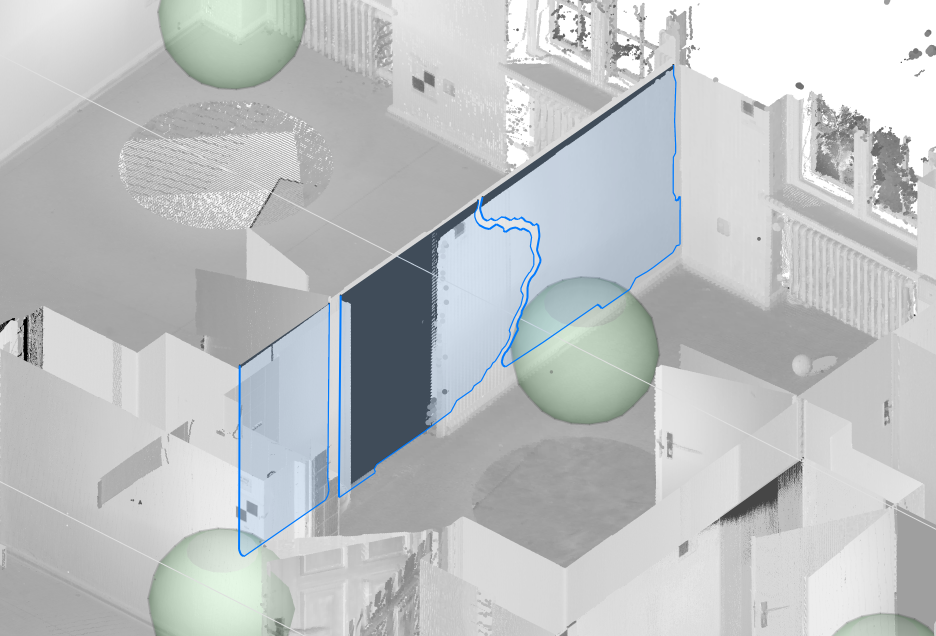
Le mode rectangulaire créera un plan rectangulaire autour d’une région de points planaires :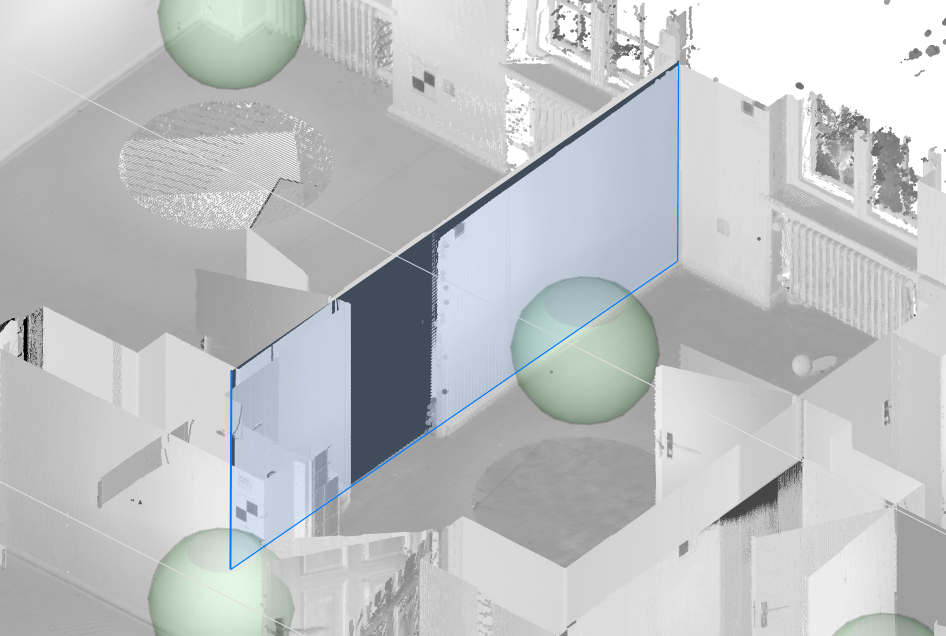
Le mode solide créera un solide à partir de deux plans de nuages de points parallèles :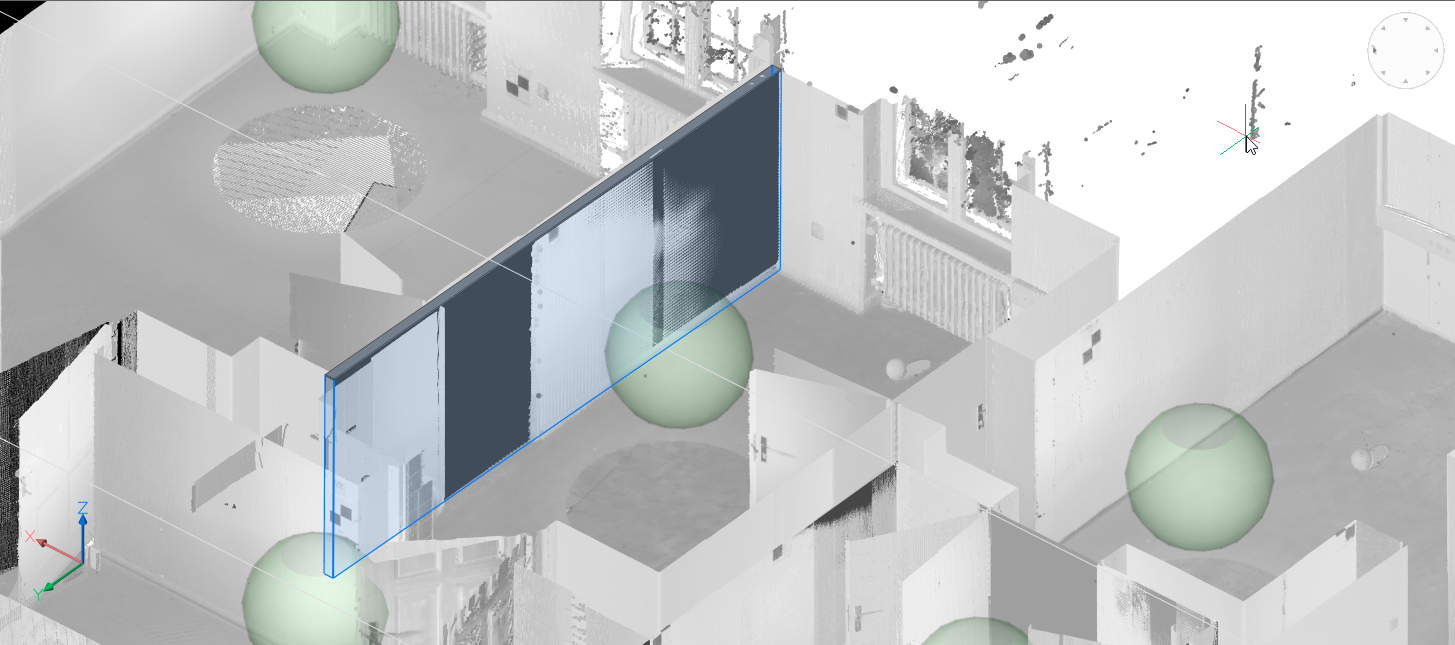
Note: Si le nuage de points existe dans plusieurs pièces, vous pouvez utiliser le mode solide pour créer automatiquement des murs solides. - Appuyez sur A pour créer le mur.
Ces solides peuvent constituer la base d'un modèle BIM plus complexe. Utilisez des commandes de modélisation pour terminer le bâtiment et ajoutez des données BIM avec Bimify, automatch et Propagate pour transformer rapidement votre nuage de points en un bâtiment BIM complet.
Il peut être utile d’activer le paramètre d'accrochage Point le plus proche nuage de points. Ce paramètre d’accrochage améliore considérablement votre capacité à sélectionner des points de nuage de points pertinents.
A propos de NUAGEPOINTSCOUPEPROJET
POINTCLOUDPROJECTSECTION génère automatiquement une image raster avec des isolignes facultatives à partir d'une zone de section définie. Ces lignes peuvent être facilement manipulées dans un dessin 2D détaillé.

Pour plus d'informations sur cette commande, consultez l'article de référence de commande NUAGEPOINTSCOUPEPROJET.
Création d'une image raster à partir d'un nuage de points
- Tapez NUAGEPOINTSCOUPEPROJET dans la ligne de commande.
- Le panneau Contexte de commande s’ouvre. Modifiez les options pour personnaliser votre section projetée. Désactivez l'option Détecter les murs (1).
- Cliquez sur Appliquer pour générer l'image raster.
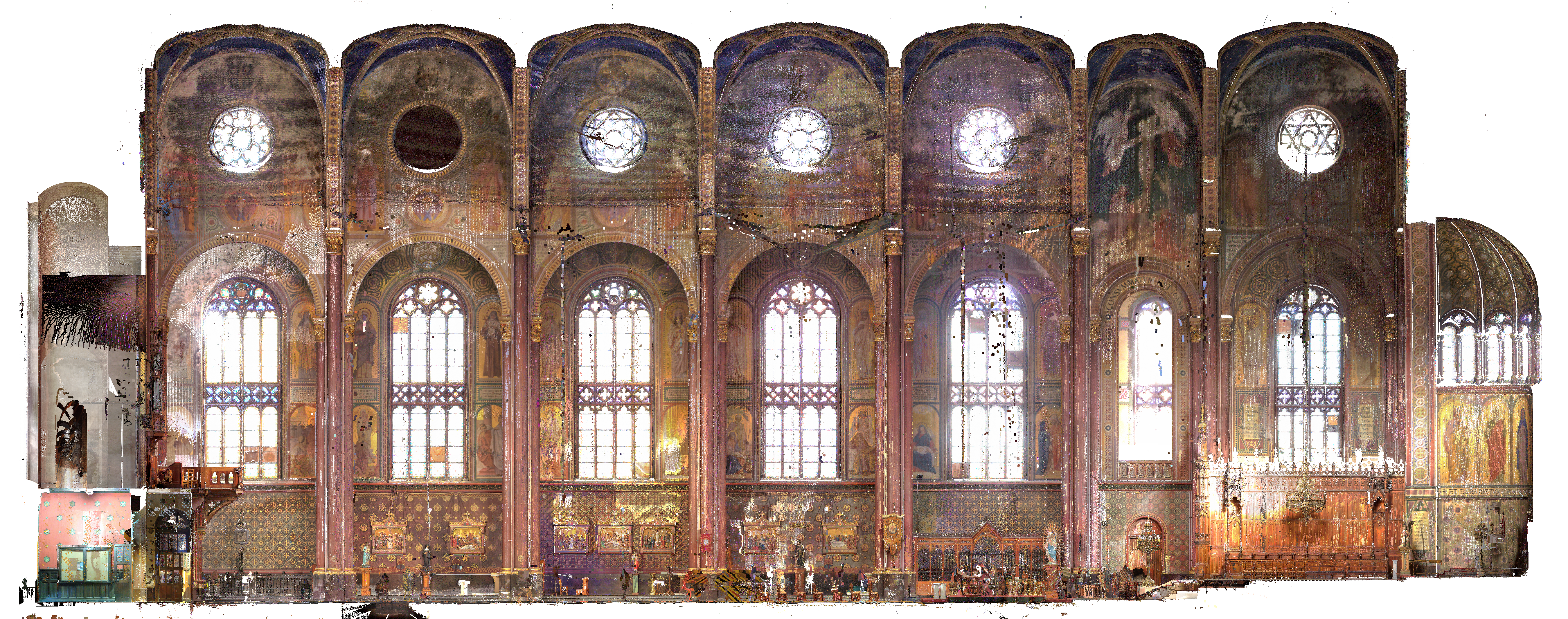
Scan de nuage de points par styles visuels réalistes.
Détection de murs à partir d’un nuage de points et génération en 2D
Création de sections horizontales à partir de nuages de points
- Tapez NUAGEPOINTSCOUPEPROJET dans la ligne de commande.
- Le panneau Contexte de commande s’ouvre.
Modifiez les options pour personnaliser votre section projetée.
Note: Activez l’option Détecter les murs (1) pour générer les lignes vertes comme indiqué dans l’image ci-dessous.
- Cliquez sur Appliquer pour générer l'image raster.Note: Si certaines lignes sont manquantes, vous pouvez les dessiner vous-même en traçant l'image d'arrière-plan.
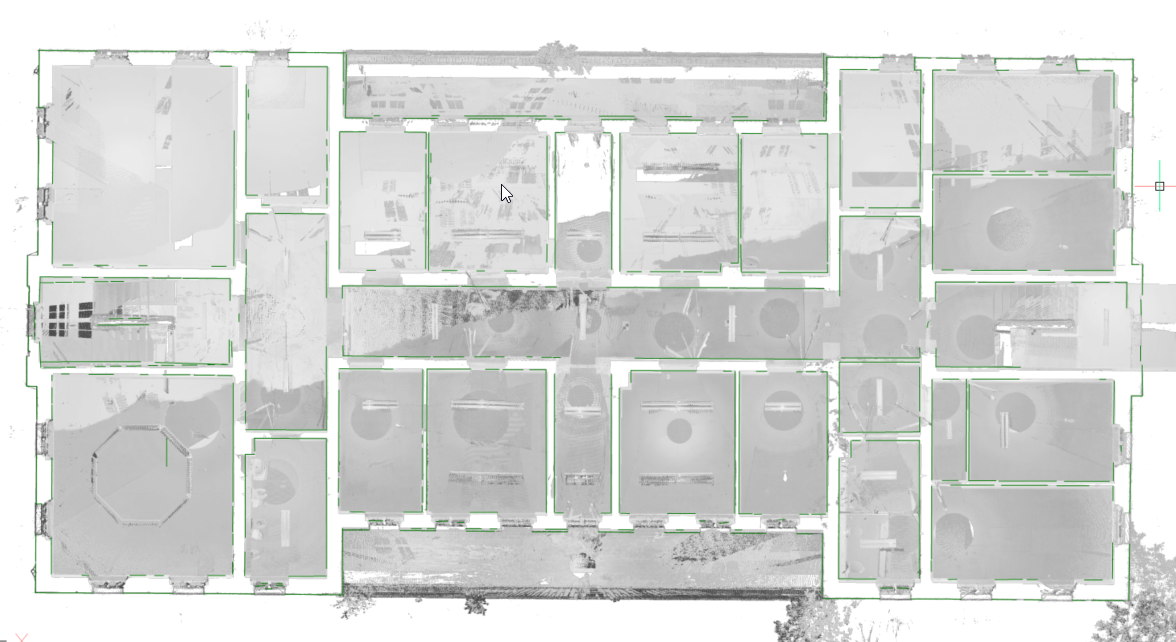
Création de sections verticales à partir de nuages de points
Créez une zone de section verticale à l’emplacement où vous souhaitez effectuer la projection verticale.
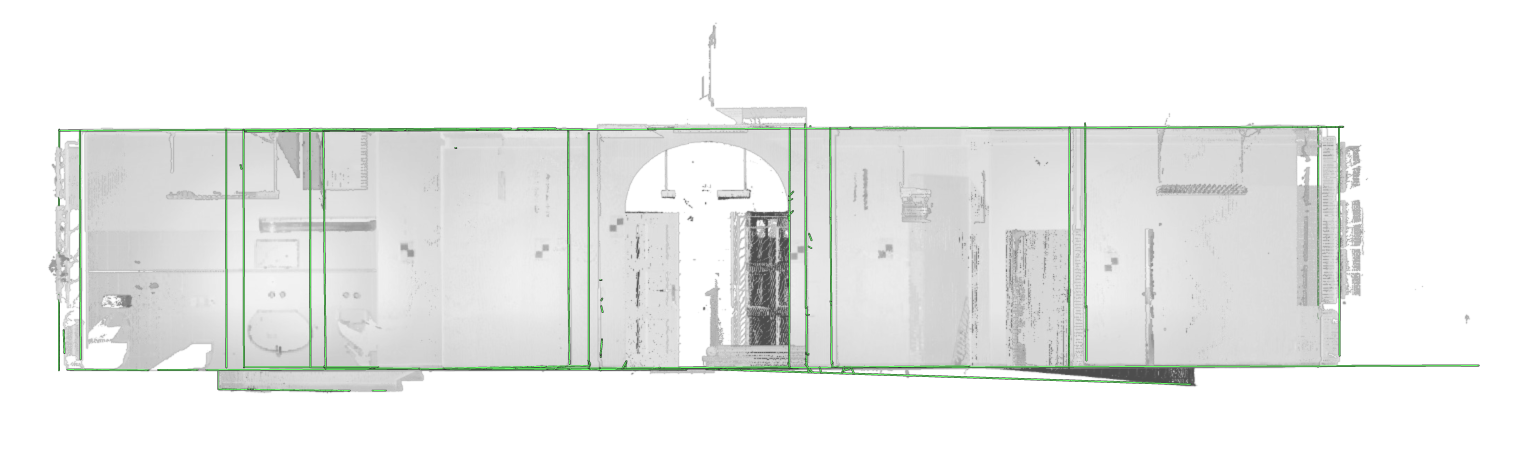
Génération de sections BIM avec des nuages de points
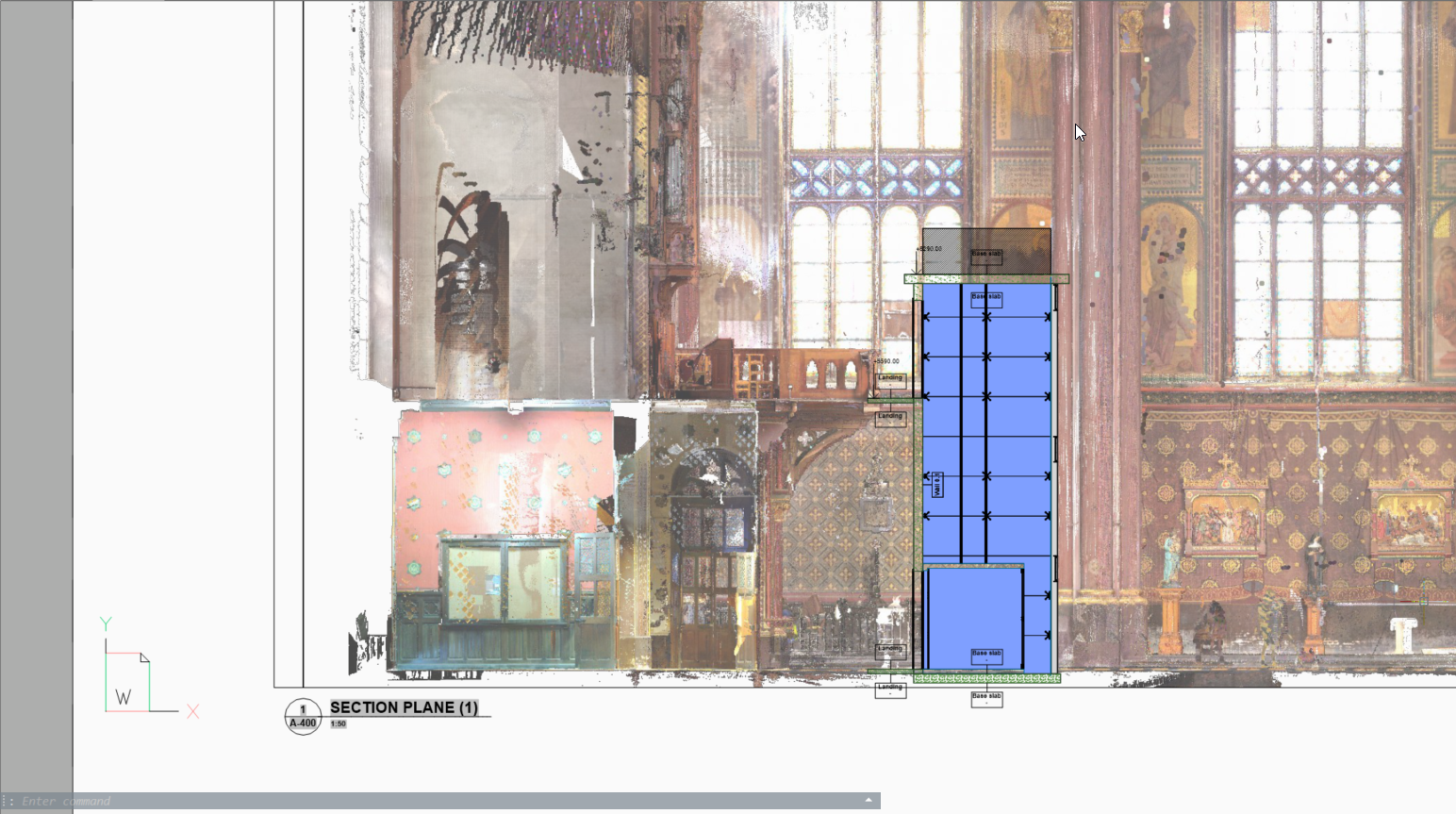
Scan de nuage de points par styles visuels réalistes.